Dacă aveți multe persoane de contact, lista poate fi copleșitoare. Modificarea modului de sortare a persoanelor de contact, configurarea preferințelor și crearea listelor de persoane de contact vă pot ajuta să găsiți persoanele de care aveți nevoie.
Selectați o opțiune filă de mai jos pentru versiunea Outlook pe care o utilizați. Ce versiune Outlook utilizez?
Notă: Dacă pașii de sub această filă Outlook nou nu funcționează, este posibil să nu utilizați încă noul Outlook pentru Windows. Selectați Outlook clasic și urmați acești pași în schimb.
În Outlook, aveți opțiunea:
Sortarea persoanelor de contact | Adăugați o persoană de contact la Preferințe | Clasificați persoanele de contact | Adăugarea persoanelor din organizația dvs.
Sortarea persoanelor de contact
Puteți sorta persoanele de contact după prenume sau nume, firmă, orașul de reședință, orașul de la locul de muncă sau adăugate recent.
-
Pe bara de navigare, selectați

-
Cu Toate persoanele de contact selectate, faceți clic pe opțiunea de filtrare (filtrul va afișa numele pentru modul în care este filtrată lista în prezent, cum ar fi După prenume), apoi selectați o opțiune din Sortare după pentru modul în care doriți să o sortați.
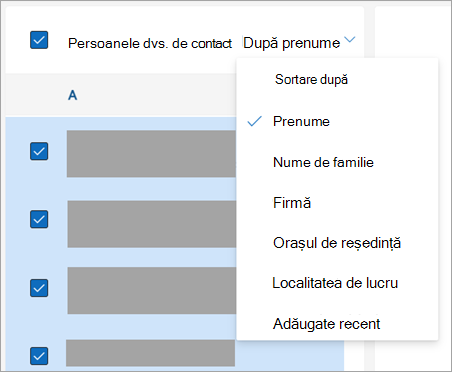
-
Lista dvs. se va actualiza imediat. Puteți modifica oricând opțiunea de sortare după.
Adăugarea unei persoane de contact la preferințe
-
Pe bara de navigare, selectați

-
Din lista de persoane de contact, selectați persoana de contact pe care doriți să o adăugați la Preferințe.
-
Puteți fie să faceți clic dreapta și să selectați Adăugare la preferințe , fie să selectați Adăugare la preferințe din Panglică. Le puteți elimina oricând din preferințe.
Clasificarea persoanelor de contact
Puteți clasifica persoanele de contact după culoare, pentru a facilita găsirea persoanelor.
-
Pe bara de navigare, selectați

-
Selectați persoana de contact pe care doriți să o adăugați la o categorie nouă sau existentă.
-
Selectați

-
Selectați Categorie nouă sau o categorie existentă la care să adăugați persoana de contact.
Adăugarea persoanelor din organizația dvs. la persoanele de contact salvate
Dacă utilizați Outlook la locul de muncă sau la școală și organizația dvs. are un director configurat, veți putea vedea informații despre colegi fără a-i salva ca persoane de contact. Puteți să îl căutați sau să îi selectați numele sau imaginea dintr-un mesaj de e-mail. Fișa lor de profil va afișa informațiile colectate de la alte sisteme (director). Dacă doriți să adăugați alte informații, cum ar fi note, zile de naștere etc., vă puteți salva colegii în propriile persoane de contact. Noua persoană de contact este legată automat la persoana de contact existentă din director. Doar dvs. veți vedea informațiile pe care le adăugați.
În Outlook, aveți opțiunea:
Sortarea persoanelor de contact | Adăugați o persoană de contact la Preferințe | Modificarea formatului numelor persoanelor de contact | Clasificarea persoanelor de contact
Sortarea persoanelor de contact
Puteți sorta persoanele de contact după prenume sau nume, firmă, oraș de domiciliu și altele.
-
Pe bara de navigare, selectați

-
Selectați fila Vizualizare din panglică, în grupul Vizualizare curentă , selectați Setări vizualizare.
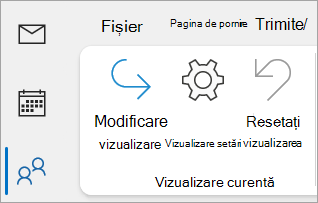
-
Selectați butonul Sortare , apoi puteți alege din lista verticală Sortare elemente după pentru a selecta modul în care doriți să fie sortate persoanele de contact.
-
După ce ați terminat, selectați OK și OK din nou.
Adăugarea unei persoane de contact la preferințe
-
Pe bara de navigare, selectați

-
Din lista de persoane de contact, selectați persoana de contact pe care doriți să o adăugați la Preferințe.
-
Puteți fie să faceți clic dreapta și să selectați Adăugare la preferințe , fie să selectați

Modificarea formatului numelor persoanelor de contact
Notă: Dacă e-mailul este un cont de la locul de muncă sau de la școală și utilizați Microsoft 365 sau se află pe un server Exchange local, puteți modifica formatul de nume pentru persoanele dvs. de contact din lista principală de persoane de contact outlook și din folderele de persoane de contact pe care le creați, dar nu puteți modifica formatul de nume pentru persoanele din Lista globală de adrese (GAL). Această agendă este configurată automat și gestionată de un administrator IT.
Este posibil ca persoanele de contact să nu fie formatate în același mod, ceea ce poate însemna că nu se afișează așa cum vă așteptați atunci când sortați utilizând coloana Fișier ca . De exemplu, unele pot fi clasificate ca Prenume, Numele de familie, în timp ce altele pot fi clasificate ca Nume de familie, Prenume. Dacă persoanele de contact nu sunt sortate așa cum doriți, încercați următoarele:
-
Faceți clic pe Fișier > Setări cont > Setări cont.
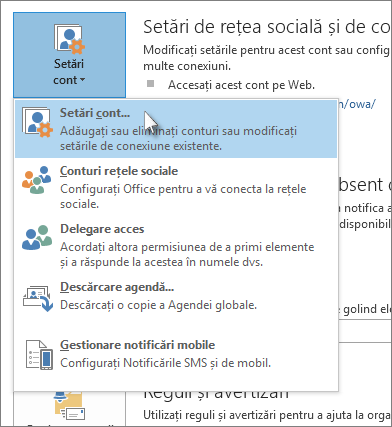
-
Pe fila Agende , alegeți agenda pentru care doriți să modificați formatul numelui, apoi faceți clic pe Modificare.
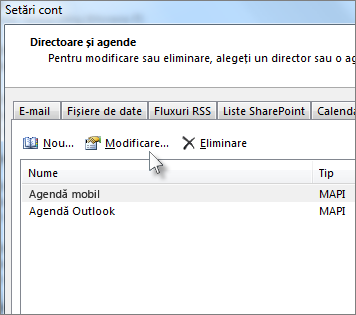
-
Sub Afișare nume după, alegeți Fișier ca (Smith, John).
Clasificarea persoanelor de contact
-
Pe bara de navigare, selectați

-
Faceți clic dreapta pe persoana de contact dorită și treceți cu indicatorul peste Categorii.
-
Puteți să selectați o culoare sau să selectați Toate categoriile. De asemenea, veți avea opțiunea de a modifica numele categoriei.
În Outlook, aveți opțiunea:
Sortarea persoanelor de contact | Adăugați o persoană de contact la Preferințe | Clasificarea persoanelor de contact
Sortarea persoanelor de contact
Puteți sorta persoanele de contact după prenume sau nume, firmă, orașul de reședință, orașul de la locul de muncă sau adăugate recent.
-
Pe bara de navigare, selectați

-
Cu Toate persoanele de contact selectate, faceți clic pe După prenume și selectați opțiunea Sortare după dorită.
-
Lista dvs. se va actualiza imediat. Puteți modifica oricând opțiunea Sortare după .
Adăugarea unei persoane de contact la preferințe
-
Pe bara de navigare, selectați

-
Din lista de persoane de contact, selectați persoana de contact pe care doriți să o adăugați la Preferințe.
-
Puteți fie să faceți clic dreapta și să selectați Adăugare la preferințe , fie să selectați Adăugare la preferințe din Panglică. Le puteți elimina oricând din preferințe.
Clasificarea persoanelor de contact
Puteți clasifica persoanele de contact după culoare, pentru a facilita găsirea persoanelor.
-
Pe bara de navigare, selectați

-
Selectați persoana de contact pe care doriți să o adăugați la o categorie nouă sau existentă.
-
Selectați

-
Selectați Categorie nouă sau o categorie existentă la care să adăugați persoana de contact.
Articole asociate
Adăugarea, găsirea, editarea sau ștergerea unei persoane de contact în Outlook










